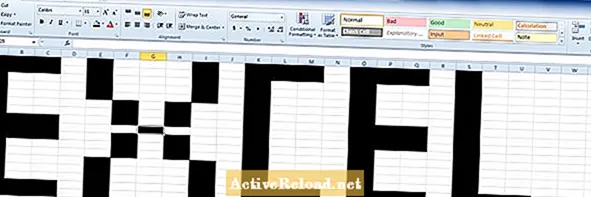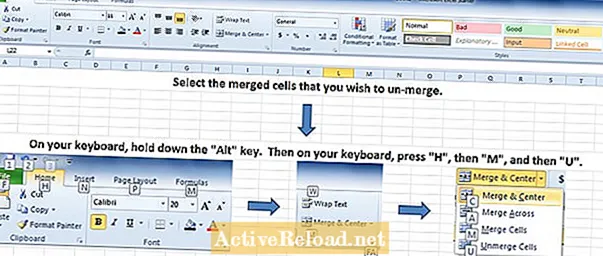Inhalt
- Das Zusammenführen von Zellen Excel
- So lösen Sie Zellen in Excel
- Zellen in Excel mithilfe der Multifunktionsleiste entfernen
- Verwenden des Menüs "Zellen formatieren" zum Aufheben der Zusammenführung von Zellen in Excel
- So greifen Sie in Excel auf das Menü "Zellen formatieren" zu
- Tastaturkürzel zum Auflösen von Zellen in Excel
David hat einige interessante Ideen und Ansichten über die Ereignisse in Bezug auf Computer und das Internet.
Das Zusammenführen von Zellen Excel
Zusammengeführte Zellen in Microsoft Excel sind das Zusammenführen von Zellen in benachbarten Spalten, Zeilen oder beiden. Es gibt zwar Möglichkeiten, die Größe von Zellen zu erhöhen, dies ist jedoch manchmal nicht möglich. In diesem Fall müssen die Zellen zusammengeführt werden.
Das Zusammenführen von Zellen bietet weitere Vorteile. Wenn Sie versuchen, Ihre Tabelle richtig aussehen zu lassen, müssen Sie möglicherweise die Zellen auflösen und sie dann auf andere Weise wieder zusammenführen. Microsoft Excel bietet mehrere Möglichkeiten, dies zu tun, entweder durch Mausklicks oder Tastaturkürzel.
Dieser Artikel behandelt alles, was Sie über das Auflösen von Zellen in Excel wissen müssen. Während sich Excel im Laufe der Jahre geändert hat, bleibt der Prozess dafür derselbe.
So lösen Sie Zellen in Excel
Im Folgenden finden Sie drei benutzerfreundliche Methoden zum Auflösen von Zellen in Excel. Sie umfassen:
- Verwendung des "Menübands", der Leiste oben im Excel-Programm.
- Eine andere Methode ist die Verwendung von Menüs zum Formatieren der Zellen.
- Die letzte Methode beinhaltet die Verwendung von Tastaturkürzeln.
Zellen in Excel mithilfe der Multifunktionsleiste entfernen
Die erste Methode zum Entfernen von Zellen in Microsoft Excel umfasst die Verwendung von Maus und Multifunktionsleiste. Das Menüband ist die Symbolleiste am oberen Bildschirmrand mit verschiedenen Werkzeugen, einschließlich des Werkzeugs zum Zusammenführen und Entfernen von Zellen.
- Klicken Sie auf die Zellgruppe, die Sie trennen möchten. Sie werden wissen, wann Sie eine Gruppe zusammengeführter Zellen ausgewählt haben, wenn Sie sehen, dass die Zeilen- und Spaltennummern ihre Farbe ändern. Im obigen Screenshot werden die Zeilen 1 bis 2 und die Spalten A bis U ausgewählt.
- In der Multifunktionsleiste suchen Sie nach dem Werkzeug "Zusammenführen und zentrieren". Es sollte bereits ausgewählt sein, da die Zellen bereits zusammengeführt sind.
- Klicken Sie einfach auf das Werkzeug "Zusammenführen & Zentrieren" und die Zellen werden aufgelöst. Jeder Text in der Zelle wird in die erste Zeile und Spalte der zuvor zusammengeführten Zellen verschoben. Die Schaltfläche "Zusammenführen & Zentrieren" wird ebenfalls deaktiviert.
Diese Methode erfordert nur ein paar Bewegungen der Maus, was sie schnell und einfach macht.
Verwenden des Menüs "Zellen formatieren" zum Aufheben der Zusammenführung von Zellen in Excel
Die zweite Methode zum Aufheben der Zusammenführung von Zellen in Microsoft Excel umfasst das Menü "Zellen formatieren", auf das auf verschiedene Arten zugegriffen werden kann.
- Klicken Sie auf die Zellgruppe, die Sie trennen möchten. Sie werden wissen, wann Sie eine Gruppe zusammengeführter Zellen ausgewählt haben, wenn Sie sehen, dass die Zeilen- und Spaltennummern ihre Farbe ändern. Im obigen Screenshot werden die Zeilen 1 bis 2 und die Spalten A bis U ausgewählt.
- Öffnen Sie das Menü "Zellen formatieren". Die folgenden Informationen beschreiben, wie Sie auf dieses Menü zugreifen können.
- Klicken Sie ggf. auf die Registerkarte "Ausrichtung" und deaktivieren Sie das Kontrollkästchen neben "Zellen zusammenführen". Klicken Sie dann auf "OK". Jeder Text in der Zelle wird in die erste Zeile und Spalte der zuvor zusammengeführten Zellen verschoben.
Diese Methode dauert länger, lohnt sich jedoch, wenn Sie im Menü "Zellen formatieren" mehrere Aufgaben ausführen möchten.
So greifen Sie in Excel auf das Menü "Zellen formatieren" zu
Es gibt mehrere Möglichkeiten, auf das Menü "Zellen formatieren" in Microsoft Excel zuzugreifen:
- Klicken Sie mit der rechten Maustaste auf die Zellen, die Sie trennen möchten, und wählen Sie im daraufhin angezeigten Menü "Zellen formatieren".
- Wählen Sie die Zellen aus, die Sie trennen möchten. Klicken Sie dann in der Multifunktionsleiste auf "Formatieren". Wählen Sie dann im daraufhin angezeigten Menü "Zellen formatieren".
- Halten Sie auf Ihrer Tastatur die Alt-Taste gedrückt. Drücken Sie dann auf Ihrer Tastatur "H", dann "O" und dann "E", um das Menü "Zellen formatieren" aufzurufen.